Jos selaimesi on yhtäkkiä lakkasi toimimasta, ja et ole varma miksi, on olemassa muutamia keinoja, joita voit ottaa korjata ongelman. Selain voi lakata tekemästä joko olemalla penseä, ei lastaus sivustot kunnolla tai yhtäkkiä sulkemalla. Internet Explorer on yleensä hyvin vakaa, ja useimmat ongelmat koet kanssa selain helposti ratkaista päivittämällä selaimen tai järjestelmä. Selain saattaa muuttua epävakaaksi lisäämällä tiettyjä lisäosia tai plugins, mikä tarkoittaa, saatat joutua poistamaan näitä lisäosia ainakin väliaikaisesti, nähdä, jos ne aiheuttavat ongelman. Jos ei muuta ratkaisee ongelman, saatat joutua palauttamaan selaimen asetuksia kokonaan.
VARMISTA, ETTÄ SINULLA ON UUSIN OHJELMISTO
Internet Explorer-selain päivitetään säännöllisesti Microsoft. Nämä päivitykset voivat korjata mahdollisia virheitä järjestelmään. Voit varmistaa, että selaimessasi on päivittää itsensä automaattisesti samoin.
Miten automaattisesti päivitä selaimesi:
- Avaa selain.
- Napsauta Työkalut-kuvaketta, joka on vaihteella.
- Napsauta Tietoja Internet Explorerista.
- Tarkista Asenna uudet versiot automaattisesti.
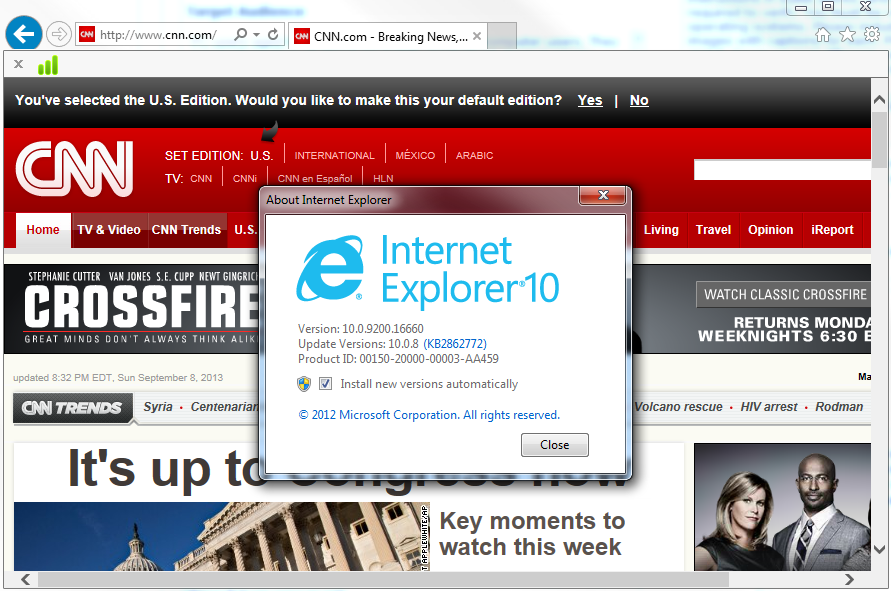
Varmista, että selaimesi päivitetään automaattisesti.
Voit myös mennä tärkein Microsoftin verkkosivuilla löytää uusia versioita IE-selaimen tai asentaa selaimen uudelleen sen varmistamiseksi, että sinulla on voimassa oleva asennus.
SUORITA WINDOWS UPDATE
Kun olet varma, sinulla on uusin versio selaimen, sinun kannattaa varmistaa, että sinulla on uusin versio Windows:
Kuinka ajaa Windows Update:
- Windows XP, Windows 7: Napsauta Käynnistä-painiketta.
- Windows 8: pyyhkäisemällä oikealta laidassa.
- Tyyppi Windows Update hakukenttään.
- Napsauta Windows Update-kuvaketta, joka tulee.
- Klikkaa asentaa päivityksiä, jos vaihtoehto on läsnä.
- Jos vaihtoehto asentaa uusia päivityksiä ei ole saatavilla, se tarkoittaa, että tietokone on jo päivitetty.
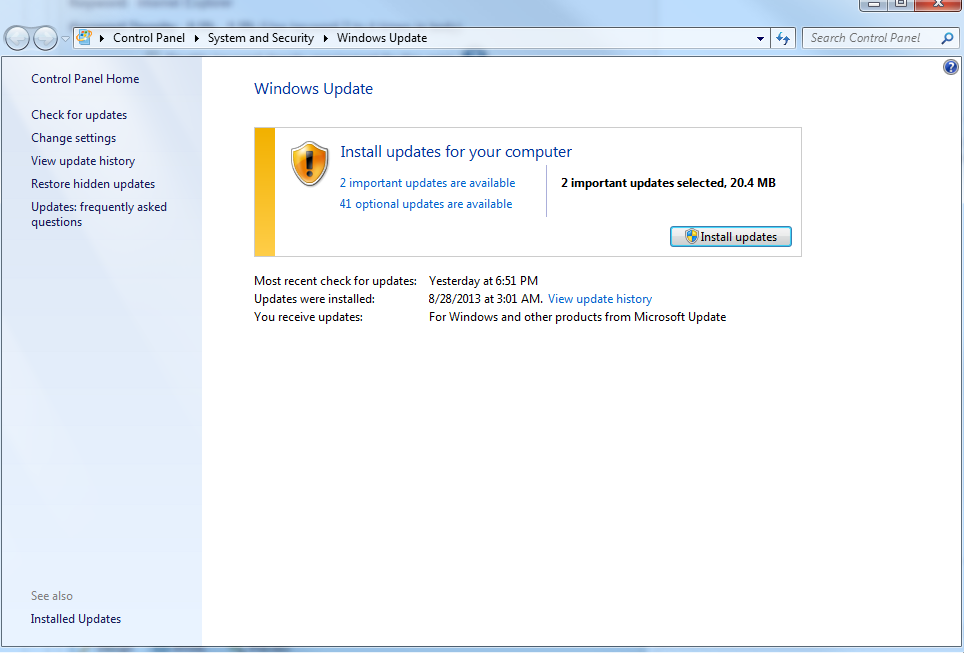
Päivitä Windows-versio.
SAMMUTA KAIKKI LISÄOSIA, TYÖKALURIVEJÄ TAI PLUGINS
Joskus kolmannen osapuolen sovellus voidaan edistää epävakautta Internet Explorerin asennuksen. Voit selvittää, onko tässä tapauksessa kääntämällä nämä lisäosat pois, ja sitten yrittää ajaa ohjelmaa. Sammuttamalla lisäosat on melko yksinkertainen prosessi, mutta se edellyttää voit avata IE ensin.
Miten sammuttaa lisäosia, työkalurivit ja plugins:
- Avaa Internet Explorer.
- Napsauta Työkalut-kuvaketta, joka on vaihteella.
- Napsauta Lisäosien hallinta.
- Windows XP, 7: sinun täytyy valita kunkin luokan, yksi kerrallaan.
- Windows 8: alle näytä, valitse kaikki lisäosat.
- Napsauta kutakin lisäosa ja valitse sitten Poista käytöstä.
- Klikkaa lähellä.
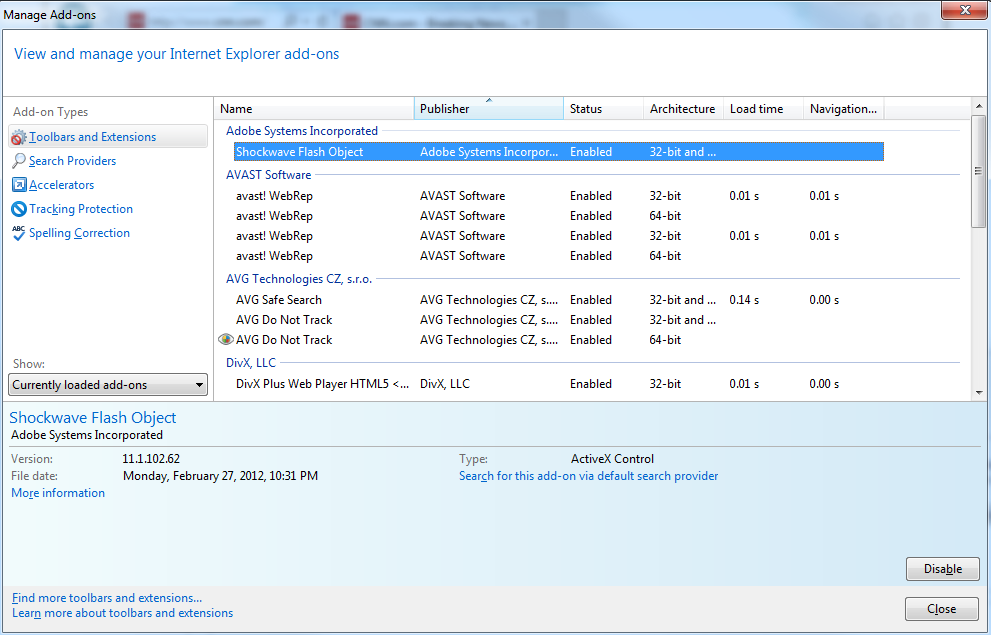
Hallitse lisäosia.
SAMMUTA HARDWARE ACCELERATION
Jos edellä ratkaisut eivät ole vielä auttanut ongelmia Internet Explorer, voit joutua sammuttamaan kiihdytystä. Kiihdytystä käytetään lisäämään suorituskykyä näytönohjaimen. Se ei ole aina välttämätöntä, mutta saatat löytää heikentynyt suorituskyky, jos se kytketään pois päältä. Samaan aikaan, sammuttamalla kiihtyvyys usein ratkaista tiettyjä näyttö kysymyksiä.
Miten poistaa laitteistokiihdytyksen:
- Avaa Internet Explorer.
- Napsauta Työkalut-kuvaketta, joka on vaihteella.
- Valikosta Internet-asetukset.
- Valitse Lisäasetukset.
- Valitse Käytä ohjelmisto-mallinnus sijaan GPU-mallinnus.
- Klikkaa OK.
- Sulje selain ja viedä sitä.
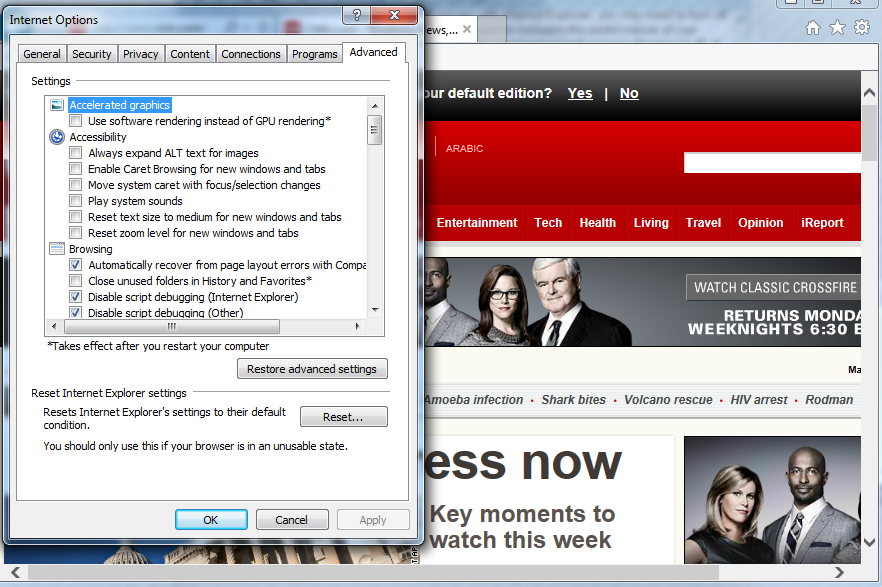
Sammuta kiihdytystä.
TÄYSIN MÄÄRITTÄÄ SELAIMEN
Viimeinen tehtävä, jonka voit suorittaa korjata selaimessasi on nollata sen oletusasetukset. Käytä tätä vaihtoehtoa varoen, koska se poistaa kaikki henkilökohtaiset asetukset. Tämä sisältää evästeet, tallennetut salasanat, kirjanmerkit ja paljon muuta.
- Avaa IE-selain.
- Napsauta Työkalut-kuvaketta.
- Valikosta Internet-asetukset.
- Valitse Lisäasetukset.
- Valitse Palauta.
- Valitse Palauta uudelleen.
- Valitse Sulje.
- Klikkaa OK.
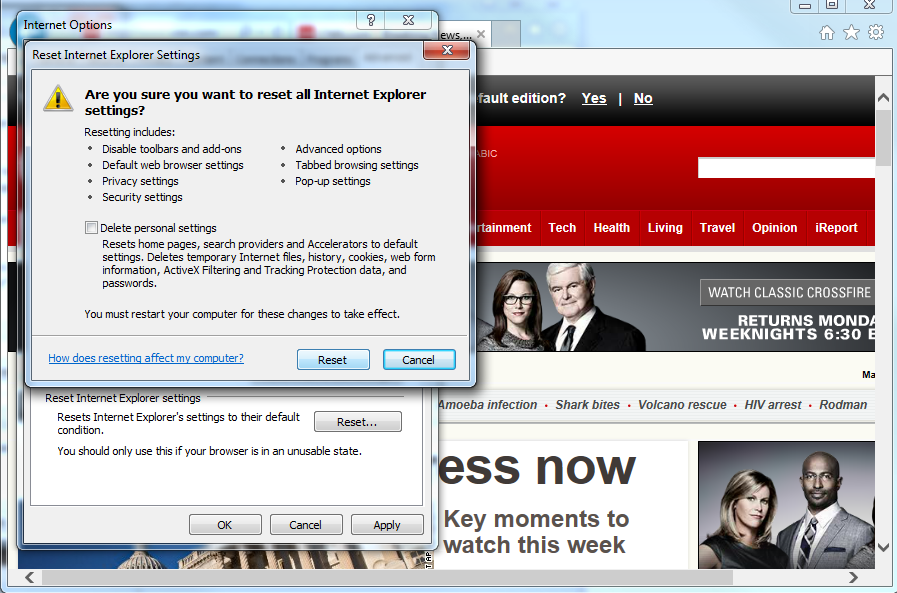
Ei kommentteja:
Lähetä kommentti